No.4ベストアンサー
- 回答日時:
「csvをメモ帳で開くようにしたい」という質問ですので、次のようにすればいいです。
「コントロールパネル」(表示方法:小さいアイコン) -> 「既定のプログラム」 -> 「ファイルの種類またはプロトコルのプログラムへの関連付け」 をクリックして、
添付画像のように csv を メモ帳に関連付ければいいです。
何度でも、任意のプログラムに変更できますので、納得いくまで試してみてください。
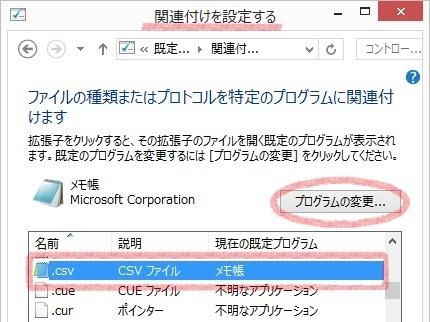
ご回答ありがとうございます!
早速できました~!あー涙が出そう(ToT)/
きのうから苦しんでました(笑)
先の方と迷ったんですが私のPCレベルに合わせて
図を添付してくれたktedsさんをベストアンサーに
選ばせていただきます。
本当にわかりやすかったです。
ありがとうございました<(_ _)>
No.3
- 回答日時:
Windowsでは、ファイルをダブルクリックしたとき、そのファイルの拡張子と関連付けられたアプリケーションが存在するかどうかをチェックし、関連付けの存在が認識されるとそのファイル名拡張子に関連付けられているプログラムでファイルが開かれます。
*.csvはWindows7にもともと関連付け情報が登録されていません。
ですのでリカバリすれば「CSVを開く標準のアプリ」は「エクセルなどの表集計アプリ」にはなりません。
リカバリ直後の環境下ではWindowsデフォルトではCSVファイルを何で読み込むというように選択はされていません。ダブルクリックすれば「どのアプリケーションで開くのか」というふうにユーザーにアプリケーションを選択して指定することを促すダイアログが表示されます。
しかし、Excelをインストールした環境では、*.csvは"なぜか"Excelに関連付けられます。
「0」で始まる数値は勝手に「0」が削除されたり住所の番地情報が勝手に日付として認識されるなど、ユーザーの意図通りの表示になるかどうかすらわからない*.csvを直接ダブルクリックして開くことなどまずありません。普通は[テキストファイルウィザード]を使用してCSVファイルをインポートするのが当たり前になっています。
CSVファイルは、それをデータの集まりが保存されたファイルとしてリレーショナルデータベースソフトや表計算ソフトでインポートするなどで利用することを前提として作られることはありますが、「表集計アプリで開く事」は前提などではありません。
にも関わらず、なのですが、なぜかかなり以前のExcelから、ExcelをインストールしたWindows環境では、*.csvファイルはExcelに関連付けられるという仕様になっています。
なので、
>リムーバルディスクに保存しておいた(メモ帳?で保存)csvがすべてExcelになってしまいました。
>csvで抽出するときもExcelになってしまいます。
>ちなみにDドライブから復元した物もExcelに変わっています。
すべて間違ってはいません。Windows7にExcelがインストールされた環境では、正しい状態だと言えます。
>元に戻すにはどうしたらいいのでしょうか?
その「元」がどんな状態かによります。
1.WindowsデフォルトにCSVファイルの情報が登録さえされていない状態
2.Excel以外のアプリケーション(テキストエディタや住所録ソフトなどのデータベースツールでしょう)に関連付けられている状態
のどちらかなのかによって対処法が変わります。
1.CSVファイルの情報をすべて削除
レジストリエディタで下記の情報をすべて削除します。
HKEY_CLASSES_ROOT\.csv
HKEY_CURRENT_USER\Software\Classes\.csv
HKEY_CURRENT_USER\Software\Classes\csv_auto_file
HKEY_CURRENT_USER\Software\Microsoft\Windows\CurrentVersion\Explorer\FileExts\.csv
HKEY_CLASSES_ROOT\Applications\[アプリケーション(ファイル)名]
最後のエントリはアプリケーション(この場合はExcel)が過去に関連付けられたことを覚えているだけのことで、実際の運用上なんの問題もないので放置しておいてもOKです。
2.Excel以外のアプリケーションに関連付けを変更
どれでもいいので*.csvファイルを選択して右クリック→「プログラムから開く」を選択→「プログラムの選択」をクリック→目的のアプリケーションを選択して、下に記述されている「この種類のファイルを……」のチェックボックスにチェックを入れて「OK」ボタン押下。目的のアプリケーションがリストに存在しないなら、「参照」ボタンをクリックして目的のアプリケーションを探すことになります。
※目的のアプリケーションの場所が分からない場合でも、そのショートカットがあれば、ショートカット右クリック→「プロパティ」で開くダイアログの「ショートカット」タブに場所までのパスが記述されています。
具体的なご説明ありがとうございます!
>ExcelをインストールしたWindows環境では、*.csvファイルはExcelに関連付けられるという仕様になっています。
なるほど、きっと前に自分で関連付けないように設定したんですね。記憶にないんですがPC自体は3年くらいなんで。
2でやってみます。
今後のために5W2Hさんの文章コピーして保存します。
ありがとうございました。
No.2
- 回答日時:
CSVは「comma-separated values」の略で「カンマで項目が区切られたテキストデータ」の事で、エクセルなどの表集計アプリで開く事が前提になっています。
なので、リカバリすれば「CSVを開く標準のアプリ」は「エクセルなどの表集計アプリ」になります。
「メモ帳で開く、単純なテキストファイル」なのであれば、拡張子は「.txt」にしておきましょう。
本来、CSVファイルをメモ帳などのテキストエディタで開く事は「間違い」なのです。
メモ帳で扱う「単純なテキスト」なのであれば、拡張子を「.csv」から「.txt」に変えるべきです。
ご回答感謝します!
とてもわかりやすい~と思い
早速やってみましたが、なかなか反映できないです。
なにかやり方が違ったんですね…
なにせ小学生レベルのPCスキルですので(-_-)/~
一先ずお礼申し上げます。
ありがとうございます。
お探しのQ&Aが見つからない時は、教えて!gooで質問しましょう!
似たような質問が見つかりました
- Excel(エクセル) Excelについて。 Excelからcsv変換したいのですが、 やり方はファイル→名前をつけて保存→ 7 2022/07/27 01:10
- Visual Basic(VBA) 複数のcsvファイルをExcelに一括変換したい 2 2023/03/03 12:44
- Excel(エクセル) csvファイルをExcel形式で読み込むには 2 2023/07/03 13:09
- Excel(エクセル) PowerQueryに詳しい方教えてください(Office365) 1 2022/07/24 21:11
- その他(Microsoft Office) ExcelをPDFで保存..できる無料版オフィスソフト 5 2023/07/09 09:57
- Excel(エクセル) iphonからone driveに保存してあるExcelを閲覧すると表示の仕方がちがうデータ 2 2022/12/21 13:51
- Excel(エクセル) csvに別のExcelの文章を差し込む 2 2023/04/01 16:06
- Excel(エクセル) ExcelVBA メモ帳を起動し名前を付けて指定フォルダに保存 2 2022/04/18 13:15
- Visual Basic(VBA) VBAで出力したCSVファイルの先頭にカンマを挿入したい 5 2022/10/14 12:20
- Visual Basic(VBA) マクロを教えてください。 7 2023/06/01 19:47
このQ&Aを見た人はこんなQ&Aも見ています
関連するカテゴリからQ&Aを探す
おすすめ情報
このQ&Aを見た人がよく見るQ&A
デイリーランキングこのカテゴリの人気デイリーQ&Aランキング
-
拡張子をtxtからdatに
-
誤ってAdobe ReaderでZIPファ...
-
バッチ処理の編集 メモ帳→秀丸...
-
フォルダアイコンの変更でpngを...
-
DLLファイルのアプリケーション...
-
誤って変更した拡張子を元に戻...
-
アイコンがちゃんと表示されない。
-
ファイルを閉じても開いている...
-
ファイルを開くプログラムを元...
-
office(ワード・エクセル)の...
-
ショートカット(Excel文書)を...
-
IEでファイルを開くと(txt形式...
-
パワーポイントを新しいウィン...
-
JPGのアイコンがPHOTOSHOPのア...
-
PNGファイルをアイコンとして使...
-
accessのファイルがアイコンか...
-
PDFで受取ったファイルがクリッ...
-
CDから読み込んだタイトル名...
-
拡張子datのアイコン変更
-
bmpファイルがエラーで困ってます
マンスリーランキングこのカテゴリの人気マンスリーQ&Aランキング
-
ファイルを閉じても開いている...
-
拡張子をtxtからdatに
-
誤ってAdobe ReaderでZIPファ...
-
ファイルを開くアプリケーショ...
-
ファイルを開くプログラムを元...
-
XLMファイルをメモ帳で開く...
-
誤って変更した拡張子を元に戻...
-
エクセルファイルをショートカ...
-
拡張子を代えたい
-
.pubファイルはどうやって開くの?
-
Media Playerが開かない。ファ...
-
ファイルアイコンを白紙にした...
-
フォルダアイコンの変更でpngを...
-
保存したcsvがエクセルにな...
-
PNGファイルをアイコンとして使...
-
.DATのファイルを開きたいので...
-
DLLファイルのアプリケーション...
-
アイコンがちゃんと表示されない。
-
PDFで受取ったファイルがクリッ...
-
特定のファイルのみ別アプリケ...
おすすめ情報



